次の動画に自分の関連動画が表示されるよう公式シリーズを設定する
![[次の動画]に自分の関連動画が表示されるよう公式シリーズを設定する](https://www.iscle.com/wp-content/uploads/2019/08/youtube-series.png)
YouTube に投稿されている動画の中から気に入ったものなどを「再生リスト」として登録することで、ジャンルごと等でまとめることができる機能がありますね。自分のチャンネルに動画を投稿されている方であれば、再生リストを活用して動画を内容によってグループ分け(ジャンル分け)されている方が多いと思います。
自分の動画を再生リストに入れておくことで、自分の動画が再生されている際に「次の動画」にも自分の関連動画が表示されやすくなります。「次の動画」に他人の動画が表示されるよりも、当然自分の動画が表示された方が良いですよね。
自分の関連動画がより表示されやすくするには?
再生リストを作成されているチャンネル運営者の方は多いですが、その再生リストを『公式シリーズ』として設定されている方は少ないようです。
公式シリーズに設定した再生リストは『シリーズリスト』と呼ばれ、シリーズリスト内の動画は1つにまとまった動画として公式に指定できます。シリーズリスト内の動画が再生されている時、「次の動画」としてそのシリーズに含まれる他の動画が表示されやすくなったり、またお勧めの動画としてピックアップされたりします。
つまり、シリーズリスト内の動画の関連性がより強くなるということです。関連性が強くなれば、より多くの方に自分の動画を観てもらえる可能性も高まるでしょう。公式シリーズに設定する方法はテキストでも解説しておりますが動画でもご紹介しております。
シリーズリストの注意点
残念ながらどの再生リストでも公式シリーズに設定できるわけではありません。下記のような状況では公式シリーズに設定ができないのでご注意ください。
- カスタムサムネイルや15分以上の動画がアップできるようにする、アカウントの確認が完了している必要がある。
- 同じ動画を複数のシリーズリストに追加することができない。
- 自分に権限がない動画・自分がアップロードしていない動画が含まれている再生リストには設定できない。
1つ目はアカウントの確認が完了していないと設定ができません。電話番号を入力してコードを確認するもので、多くの方が完了していると思います。カスタムサムネイルや15分以上の動画がアップできるようにするのにもアカウントの確認は必要ですので、もし完了していなければ済ませましょう。
2つ目は、同じ動画を複数のシリーズリストに追加することができません。
通常の再生リストは動画にラベルを付けるようなものなので、1つの動画を複数の再生リストに追加することができます。しかし公式シリーズに設定する場合、各動画は1つのシリーズリストにしか追加することはできません。
3つ目は自分に権限がない動画・自分がアップロードしていない動画が含まれている再生リストには「公式シリーズ」を設定できません。再生リストには自分以外のチャンネルの動画も追加することが可能ですが、もしそのような自分以外の動画が含まれていると設定することができませんので、事前に再生リストから外しておく必要があります。
またシリーズリスト内に追加されている動画の数が少ない場合は「次の動画」に表示される割合が少なくなる可能性があります。
再生リストを『公式シリーズ』として設定する手順
- スマホの YouTube アプリでは設定ができないため、パソコンで YouTube にアクセスをしてください。
- 自分のチャンネルの[再生リスト]を開き、公式シリーズとして設定したい再生リストの「再生リストの全体を見る」をクリックします。
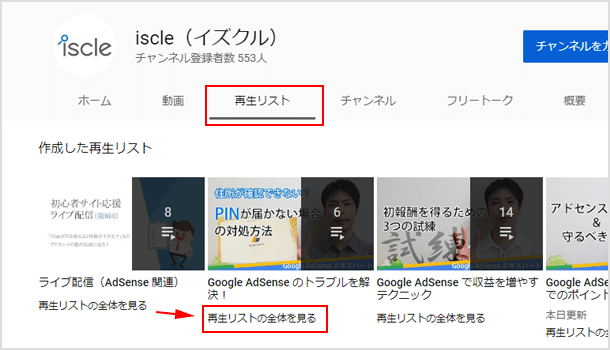
- メニューアイコンから[再生リストの設定]をクリックしてください。
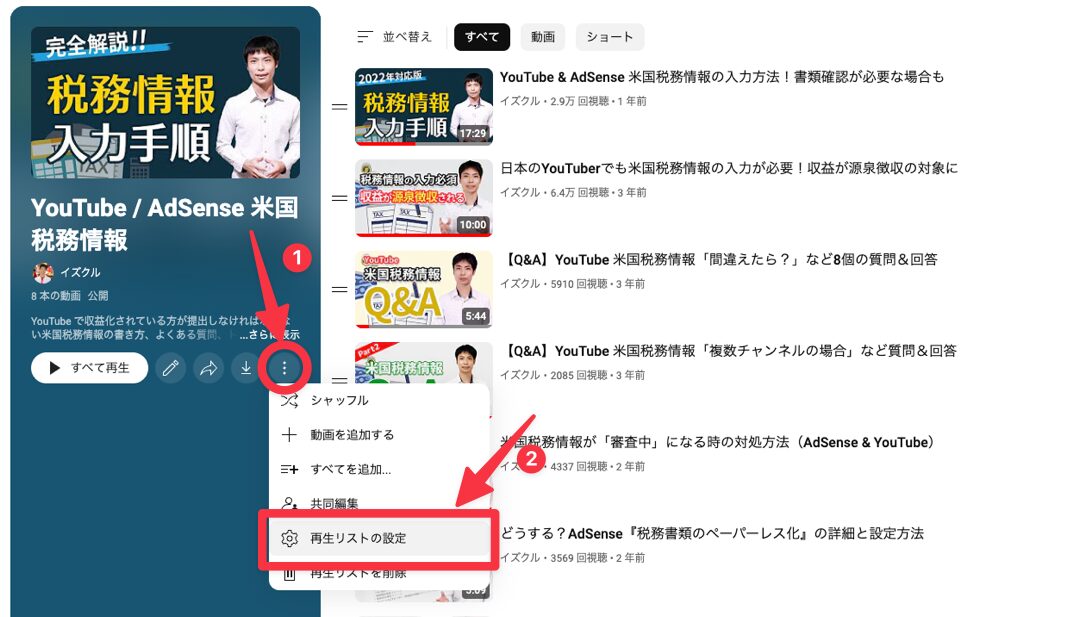
- [この再生リストの公式シリーズとして設定]をオンにして完了です。
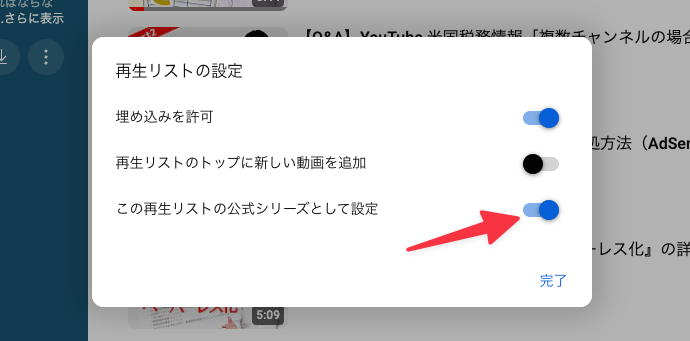
もしオンにしても、オフになってしまったりエラーメッセージが表示される場合は、公式シリーズに設定できない3つの状況の内のいずれかに該当している可能性があります。他のシリーズリストに入っている動画が含まれていないか、自分に権限がない動画・自分がアップロードしていない動画が含まれていないかをご確認ください。
再生リストやシリーズリストは、一人の視聴者が自分の動画を巡回したくさん見てもらえるようにするために役立つ機能ですので、ぜひしっかりと設定をしてみてください。
![生活に役立つネタを!iscle[イズクル]](https://www.iscle.com/image/toplogo.svg)


